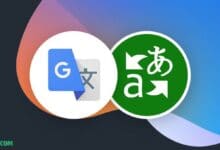كيفية تعطيل الإشعارات المنبثقة عند تغيير الوسائط على VLC

يعد برنامج VLC Media Player من أشهر وأفضل برامج الوسائط المتعددة. والذي يمكنك من خلاله تشغيل الوسائط المتعددة (مقاطع فيديو، صوتيات)، فأنت تعلم أن لهذا البرنامج العديد من المزايا والأشياء الأخرى التي يمكنه القيام بها. بخلاف تشغيل الوسائط، على سبيل المثال، يمكنك تشغيل مقاطع YouTube من خلال VLC، وكل ذلك في الواقع برنامج مميز ومتعدد الاستخدامات. برنامج يصعب الاستغناء عنه ومع ذلك. فإن أحد الأشياء التي أزعجتني لفترة من الوقت حول VLC كانت الإشعارات المنبثقة التي تظهر عند تغيير الوسائط أثناء اللعب على VLC. ولكن لحسن الحظ هناك طريقة للتخلص منها تابعونا.
برنامج VLC Media Player
إذا قمت بتشغيل قائمة بالتسجيلات الصوتية على VLC وقمت بتصغير نافذة البرنامج والسماح لها بالتشغيل في الخلفية والتبديل تلقائيًا بين الأصوات. فسيظهر إشعار في زاوية الشاشة كلما تم تشغيل ملف صوتي جديد. بينما تتيح لك هذه الإشعارات المنبثقة معرفة ذلك، أجدها مزعجة بعض الشيء وأحيانًا تخرب ما تفعله، لهذا السبب سنرى في هذا الموضوع كيفية تعطيل الإشعارات المنبثقة عند تغيير الوسائط على VLC.
شاهد أيضا : أفضل برنامج تحميل اغانى بدون أنترنت للأندرويد
كيفية تعطيل الإشعارات المنبثقة عند تغيير الوسائط على VLC
قم بتنزيل Media Player – مجاني وآمن بنسبة 100٪
يعتبر البرنامج هو مشغل وسائط مفتوح المصدر يدعم مجموعة واسعة من تنسيقات الفيديو. اضغط على الزر أدناه لتنزيله ، وسوف تشاهد مقاطع الفيديو على جهازك أو هاتفك المحمول في غضون دقيقتين كحد أقصى.
كيفية تنزيل أحدث إصدار من برنامج Media Player
انقر فوق الزر تنزيل لزيارة موقع VideoLAN الإلكتروني مباشرةً.
انقر فوق الزر للتحميل :
خطوات إيقاف تشغيل الإشعارات المنبثقة بسيطة للغاية وهي تتمثل في التالي:
أولاً، افتح Media Player وأضغط على الأدوات في الخيارات العليا.
ثم أختر التفضيلات (الأدوات> التفضيلات إذا كان البرنامج باللغة العربية
أو اضغط مباشرةٍ على أختصار Ctrl + P على لوحة المفاتيح، في نافذة Simple Preferences، أنقر فوق Interface في الخيارات العلوية، ثم أنتقل إلى خيار Show Media Change وأختر Never من القائمة المنسدلة.
أخيرًا، اضغط على زر الحفظ لحفظ التغييرات، ولا حاجة لإعادة تشغيل مشغل وسائط VLC لتطبيق التغييرات، باستخدام هذا قمت بتعطيل الإشعارات المنبثقة التي تظهر في زاوية الشاشة عند تبديل الوسائط على Media Player.
أخيرًا، إذا كنت لا تمانع في استخدام هذه الميزة، فلا داعي لإيقاف تشغيلها لأنها قد تكون مفيدة في بعض الأحيان لتذكيرك بما يتم تشغيله في الخلفية في الوقت الحالي، إذا غيرت رأيك لاحقًا وأردت إعادة تمكين الإشعارات المنبثقة للظهور مرة أخرى، فما عليك سوى الرجوع إلى نافذة التفضيلات البسيطة ثم إلى خيار إظهار الوسائط المنبثقة واختيار عند التصغير بدلاً من مطلقًا، ثم انقر فوق حفظ، VLC هو حقًا برنامج مفيد للغاية وفريد من نوعه، ولكنه يصبح أكثر فائدة إذا قمت بتثبيت وظائف إضافية جديدة فيه.